Wie entsperrt ich das Dell Laptop-Passwort, wenn es vergessen wird?
Das Vergessen des Dell Laptop-Passworts kann für Sie eine schwierige Situation sein. Wenn dies der Fall ist, verlieren Sie den Zugriff auf Ihren Dell-Laptop. Es bedeutet, dass Sie keinen Zugriff auf alle Dokumente, Fotos und andere Dateien in Ihrem Laptop erhalten. Sie sollten jedoch ruhig bleiben, wenn Sie mit dieser Situation konfrontiert sind. Es gibt einige einfache Möglichkeiten, die Sie tun sollten, also helfen Sie, das Dell Laptop-Passwort sofort zu öffnen oder zu entsperren. Sie werden in der Lage sein, einige dieser einfachen Tipps zu folgen, die hier besprochen werden.
Nachdem Sie einige dieser einfachen Tipps befolgt haben, brauchen Sie keine Kontaktprofessionelle Computer-Jungs für die Pflege dieses Problems. Der Hauptzweck des Artikels besteht darin, Ihnen dabei zu helfen, jedes Dell Gerätekennwort zurückzusetzen und alle Daten auf Ihrem Laptop aufzubewahren. Das bedeutet, dass Sie niemals Ihre Daten oder wichtige Dateien von Ihrem Dell-Laptop verlieren, obwohl Sie das Kennwort Ihres Laptops vergessen haben. Hier sind einige einfache Methoden, die Sie befolgen können, so dass Sie verstehen können, wie Sie einen Dell inspiron Laptop ohne das Passwort entsperren können. Methoden, die auch für jedes Dell-Gerät geeignet sind, um das Dell-Laptop-Passwort zurückzusetzen, wenn es vergessen wurde. Dies gilt unter anderem für Inspiron-Laptops, XPS-Laptops und 2-in-1-PCs, G-Series-Gaming-Laptops und Alienware-Laptops.
- Methode 1. Entsperren von Dell Laptop-Passwort mit Zurücksetzen der Festplatte
- Methode 2. Entsperren Sie das vergessene Kennwort von Dell Laptop mit Windows Password Reset
- Methode 3. Entsperren Sie das vergessene Dell Laptop-Kennwort mit der Installationsdiskette
- Methode 4. Entsperren Sie das vergessene Kennwort von Dell Laptop mit dem Offline NT Password & Registry Editor
Methode 1. Entsperren von Dell Laptop-Passwort mit Zurücksetzen der Festplatte
Diese Methode ist sehr nützlich für Sie, die diese Kennwortrücksetzdiskette um sich haben. Wenn Sie ein brandneues Windows-Betriebssystem in Ihrem Laptop einrichten, sollten Sie eine Rücksetzdiskette einrichten. Diese Diskette zum Zurücksetzen des Kennworts enthält alle erforderlichen Details, einschließlich des Schlüssels und der Informationen Ihres Dell-Computers. Wenn Sie Ihr Dell-Laptop-Passwort vergessen haben, können Sie in Zukunft wieder auf diese Reset-Disk zugreifen. Sie können diese Rücksetzdiskette erhalten, um ohne Kennwort in den Dell-Laptop zu gelangen. Hier finden Sie einige einfache Möglichkeiten zum Entsperren eines Dell-Laptops ohne Kennwort.
Schritt 1. Zuerst sollten Sie den Dell-Laptop zum Starten des Betriebssystems booten. Sie werden nach Ihrem Windows-Kennwort gefragt. Geben Sie einfach Ihr Passwort in dieses Feld ein. Wenn Sie Ihr Passwort vergessen haben, können Sie alles auf dem Passwort eingeben, drücken Sie „Enter“.
Schritt 2. Sobald die Schaltfläche „Reset password“ angezeigt wird, können Sie den Rücksetzvorgang starten. Sie können alles starten, indem Sie Ihre Kennwortrücksetzdiskette in Ihren Laptop einlegen. Auf Ihrem Bildschirm wird eine Reset-Seite angezeigt. Klicken Sie auf „Next“, um den Vorgang zu starten.
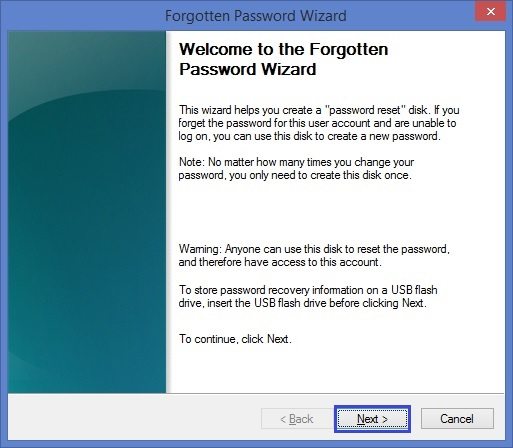
Schritt 3. Sie sollten Ihre Kennwortrücksetzdiskette im Dropdown-Menü suchen. Sie können das richtige Laufwerk auswählen und auf „Next“ klicken.
Schritt 4. Sobald Sie auf „Next“ klicken, werden Sie aufgefordert, ein neues Passwort einzugeben. Es ist die beste Zeit für Sie, ein neues Passwort für Ihren Laptop einzurichten. Klicken Sie am Ende dieses Vorgangs auf „Next“ und dann auf „Finish“.
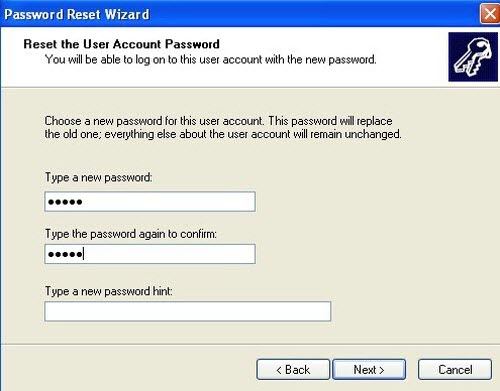
Schritt 5. Nachdem Sie auf die Schaltfläche „finish“ geklickt haben, sehen Sie, dass der Vorgang sofort abgeschlossen wird. Ihr Sicherheitsschlüssel wurde erfolgreich zurückgesetzt, nachdem Sie alle oben genannten Tipps befolgt haben. Sie können Ihr neues Kennwort ausprobieren, indem Sie Ihren Laptop neu starten. Die gesamte Passwort-Reset-Prozedur dauert nicht zu viel Zeit. In wenigen Minuten erhalten Sie Zugriff auf Ihren Dell Laptop.
Dies sind einige einfache Möglichkeiten, die Sie befolgen können, damit Sie Ihr vergessenes Kennwort auf dem Dell Computer entsperren können. Es ist sehr einfach für Sie, Ihre Reset-Diskette zu verwenden, um in Zukunft wieder Zugriff auf Ihren Laptop zu erhalten.
Methode 2. Entsperren Sie das vergessene Kennwort von Dell Laptop mit Windows Password Reset
Dies ist die zweite Methode, die Sie verwenden können, insbesondere wenn Sie das Dell Laptop-Kennwort vergessen haben. Sie können eine Windows-Schlüsselzurücksetzungssoftware verwenden, z. B. Windows Password Reset. Diese Software kann eine Menge Vorteile für alle Benutzer bringen. Es ist eine leistungsstarke Windows-Kennwort-Reset-Anwendung für den Dell-Laptop. Es ist mit allen Dell-Laptopgeräten und allen Windows-Betriebssystemversionen kompatibel, einschließlich Windows 10, 8, 7, 2003, 2012, 2016, 2000 und auch 2008. Es kann Ihnen eine Menge Flexibilität geben, wenn Sie diese Software verwenden. Mit dem Assistenten dieser leistungsstarken Windows-Key-Reset-Software können Sie in wenigen Minuten zugriff auf den Dell-Laptop erhalten, obwohl Sie das Anmeldekennwort gerade vergessen haben. Hier sind einige einfache Schritte, wie man diese Software schnell verwenden .
a. Installieren von Windows Password Reset
Bevor Sie mit dem Zurücksetzen Ihres Kennworts beginnen können, können Sie das Windows Password Reset herunterladen. Es gibt mehrere Versionen dieser Software, einschließlich professionelle, ultimative, spezielle, und Raid. Und eine kostenlose Testversion. Sie können die besten Versionen für Ihre Bedürfnisse auswählen.
Herunterladen Jetzt kaufenb. Erstellen des Windows-Schlüsselrücksatzdatenträgers
Dies ist die Hauptprozedur, die Sie tun sollten, damit Sie das Windows-Kennwort effektiv zurücksetzen können. Sie sollten den richtigen Medientyp auswählen, einschließlich CD, DVD und USB-Gerät. Dann können Sie die Schaltfläche „Begin Burning“ starten, um den Kennwortrücksetzdiskette zu erstellen. Der gesamte Brennvorgang dauert nur wenige Minuten, um vollständig erledigt zu sein.


c. Starten Sie Ihren Laptop von der Kennwortrücksetzdiskette und dem Zurücksetzen des Kennworts des Dell-Laptops
Sobald Sie mit Ihrem Passwort zurücksetzen Festplatte fertig sind, können Sie Ihren Laptop sofort booten. Stellen Sie sicher, dass Sie Ihren Laptop so einstellen, dass er von einem USB-Laufwerk oder CD und DVD-ROM gestartet wird. Anschließend können Sie den Dell-Computer für die Rücksetzdiskette einfach neu starten. Nach dem Startvorgang werden Sie ein Fenster-Pop-up auf Ihrem Bildschirm bemerken. Sie können Ihr Windows auswählen und auch den Benutzer, den Sie zum Zurücksetzen des Kennworts verwenden möchten. Sie können einfach alle einfachen Schritte dieses Assistenten befolgen. Am Ende dieses Vorgangs können Sie Ihren Laptop neu starten. Ein Meldungs-Pop-up wird angezeigt, Sie sollten die Windows-Schlüssel-Rücksetzungsdiskette auswerfen. Dieser Datenträger sollte ausgeworfen werden, bevor Sie den Neustartvorgang starten.

Es gibt viele Leute, die an der Verwendung dieser Software interessiert sind. Dieses Windows Password Reset hat viele gute Bewertungen von anderen Kunden. Sie müssen nie viel Zeit aufwenden, um herauszufinden, wie Sie einen Dell-Laptop entsperren können. Jeder Schritt kann schnell und einfach durchgeführt werden.
Alle Pläne dieser Software sind mit Testversionen verfügbar. Sie können jede dieser Testversionen verwenden, insbesondere wenn Sie alle Vorteile dieser Software nutzen möchten. Diese Software enthält keine Adware, Spyware oder Viren. Es ist eine sichere Software, die verklagt werden kann, um Ihr verlorenes Passwort einfach wiederherzustellen.
Der gesamte Wiederherstellungsprozess nimmt nicht zu viel Zeit in Anspruch. Normalerweise benötigen Sie etwa 30 bis 60 Minuten, um Ihr neues Kennwort auf dem Dell-Computer einzurichten. Mit dieser Software können Sie ganz einfach das Laptop-Passwort umgehen.
Methode 3. Entsperren Sie das vergessene Dell Laptop-Kennwort mit der Installationsdiskette
Wenn Sie nicht auf Ihren Dell-Laptop zugreifen können, sollten Sie sich diese Strategie ansehen. Wir werden über einige einfache Möglichkeiten diskutieren, wie man einen dell Laptop ohne Passwort mit Installationsdiskette entsperren kann.
a. Starten Sie Ihr Gerät von der Setup-Festplatte
Zuerst sollten Sie die Installationsdiskette auf dem Dell-Laptop abstellen. Diese Setup-Festplatte ist sehr nützlich, um den Neustartzustarten zu starten, so dass Sie leicht Zugriff auf Ihren Laptop erhalten können. Anschließend können Sie den Dell-Computer neu starten, um den Wiederherstellungsprozess zu starten. Drücken Sie wiederholt die Taste „F12“, bis das Feld Booting Menu auf Ihrem Bildschirm angezeigt wird. Drücken Sie die Taste Nach oben und Unten, um den richtigen Datenträgertyp auszuwählen, einschließlich CD oder DVD und CD RW-Laufwerk. Sobald Sie bereit sind, können Sie die Taste „Enter“ auf Ihrer Tastatur drücken.
b. Ersetzen Sie das cmd von „magnify.exe“ durch „cmd.exe“.
Rufen Sie das cmd-Eingabeaufforderungsfenster auf, um den Installationsvorgang durchzuführen. Führen Sie das folgende cmd aus, um die „magnify.exe““ durch die „cmd.exe““ zu ersetzen. Sie können diesem Bild folgen.
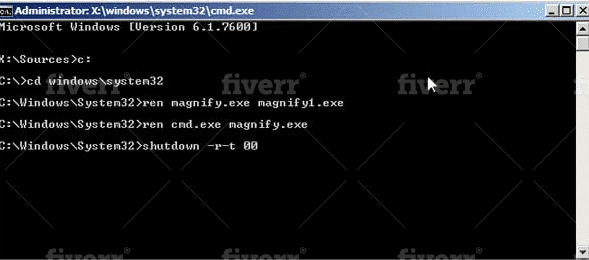
Nachdem Sie das cmd oben ausgeführt haben, können Sie Ihr Installationslaufwerk von Ihrem Laptop herausnehmen. Sie können „wpeutil reboot“ auf dem cmd Windows eingeben und auf „Enter“ klicken.
e. Stellen Sie das Dell-Computerkennwort mithilfe von cmd wieder her
Wenn auf Ihrem Bildschirm die ursprüngliche Windows-Anmeldeseite angezeigt wird, können Sie auf das eindeutige Symbol links unten auf der Seite klicken. Dann sollten Sie die „Magnify“ auf dem Bildschirm größer wählen. Anschließend löschen Sie das aktuelle Dell-Gerätekennwort mit einem cmd: net user yourusername "". Drücken Sie dann die „enter“, um den Reset-Vorgang abzuschließen.
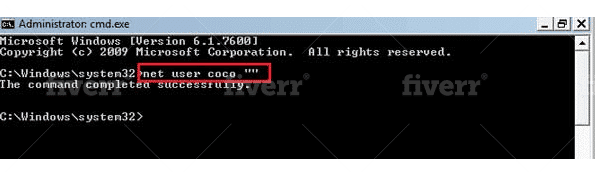
Sie sollten diesen „yourusername“ durch Ihren eigenen Benutzernamen ersetzen. Dann sollten Sie den Laptop erneut starten. Auf dem Anmeldebildschirm können Sie auf das Benutzerkonto klicken, ohne ein Kennwort einzugeben. Am Ende sollten Sie den Laptop erneut von Ihrer Startdiskette booten. Dieser Schritt wird ausgeführt, um die Befehle „magnify.exe“ und „cmd.exe“ erneut zu ändern. Sie können das folgende cmd in der cmd-App notieren.
Es ist nicht schwer für Sie, alle diese Tipps oben zu folgen. Obwohl dieser Tipp erfordert, dass Sie einige technische Dinge zu tun, können Sie immer noch diese Tipps leicht folgen. Allerdings müssen Sie sehr detailliert sein, wenn Sie alle diese Tipps in dieser Strategie tun möchten. Sie können über eine Installationsdiskette auf Ihren Dell-Laptop zugreifen.
Methode 4. Entsperren Sie das vergessene Kennwort von Dell Laptop mit dem Offline NT Password & Registry Editor
Dies ist eine weitere Lösung für Sie, die Probleme mit dem Zurücksetzen des Dell Laptop-Kennworts haben. Wenn Sie das Dell Laptop-Passwort vergessen haben, können Sie sich diesen Tipp ansehen. Offline NT Password and Registry Editor ist ein kostenloses Tool, das Sie unter Windows verwenden können. Sie müssen sich Ihr altes Kennwort nicht merken, wenn Sie ein neues Kennwort einrichten möchten. Es ist im Internet verfügbar, so dass Sie einfach diese Software herunterladen können. Diese Software ist kostenlos für alle verfügbar, die sein Dell Laptop-Passwort entsperren möchten.
Windows speichert in der Regel alle Benutzerdetails, einschließlich der verschlüsselten Versionen von Kennwörtern. Diese Speicherdatei wird in der Regel als „sam“ bezeichnet. Sie befindet sich im config folder. Es ist ein Typ der ursprünglichen Registrierung unter Windows. Diese Datei zu finden kann schwierig sein, vor allem, wenn Sie nicht wissen, wie sie dies tun sollen. Diese Website wurde speziell entwickelt, um Ihnen zu helfen, Ihr vergessenes Passwort jederzeit zu bearbeiten.
Diese Software hat eine Menge von Benutzern heute, weil es für jedermann verfügbar ist. Sie müssen nichts bezahlen, wenn Sie Zugriff auf alle Funktionen dieser Software erhalten möchten. Sie können einfach die Formatdokumentation folgen, die von dieser Software zur Verfügung gestellt wird. Der Hauptnachteil dieser Software ist, dass der Autor nicht für ungewöhnliche Funktionen auf der Software verantwortlich ist. Diese Software kommt ohne Garantie für alle Benutzer.
Sie können diesem Autor keinen Anspruch geltend machen, wenn Sie Schäden an der Windows-Version feststellen. Diese Software wird auch nicht regelmäßig aktualisiert. Sie müssen lange warten, bis Sie Zugriff auf alle neuen Funktionen von dieser Website erhalten möchten. Die neueste Version dieser Software war im Jahr 2014. Diese Situation kann für Sie, die eine neue Dell Laptop-Version haben, eine große Herausforderung darstellen. Diese Software kann nicht zum Wiederherstellen des Kennworts neuer Dell-Laptops verwendet werden.
Stellen Sie Ihr Passwort auf dem Gerät einfach wieder her
Dies sind vier Hauptmethoden, mit denen Sie Ihr Laptop-Passwort entsperren können, wenn Sie das Dell Laptop-Passwort vergessen haben. Es ist nicht schwer für Sie, alle diese Tipps oben zu folgen. Das Zurücksetzen Ihres Passworts auf Ihrem Del-Laptop sollte nie eine schwierige Aufgabe sein. Sie müssen nur alle diese Obengenannten Tipps befolgen, damit Sie problemlos wieder auf Ihren Laptop zugreifen können. Sie können die Bedürfnisse der Einstellung professionelle Kerl für die Pflege Ihres Laptops zu beseitigen. Alle diese Tipps oben können von Zu Hause aus gemacht werden.
Herunterladen Jetzt kaufen